При переході на нову операційну систему важливо запастися терпінням. Можливо, ви не знаєте, як правильно налаштувати комп’ютер або виконати основні дії, наприклад розділення екрана або зробити скріншот. Але час минає, ви швидко опанувати нову ОС. У цьому короткому посібнику ми покажемо вам, як робити різні типи знімків екрана в ChromeOS.
Як зробити знімок екрана на Chromebook?
Як зробити повноекранний знімок екрана
- Натисніть кнопку Ctrl і Показати вікна клавіші одночасно.
-
Примітка: Клавіша «Показати вікна» є шостою клавішею зліва і має піктограму прямокутника з двома рядками.
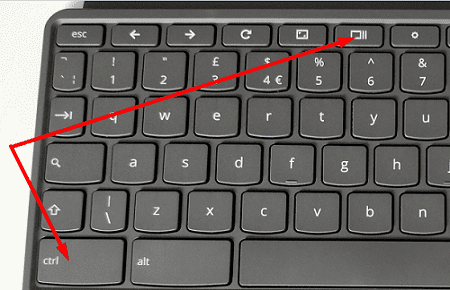
-
Примітка: Клавіша «Показати вікна» є шостою клавішею зліва і має піктограму прямокутника з двома рядками.
- Ваш знімок екрана з’явиться в нижньому правому куті екрана.
- Натисніть на зображення для подальшого редагування.
Як зробити частковий знімок екрана
- Натисніть кнопку Зміна, Ctrl, і Показати вікна ключі одночасно.
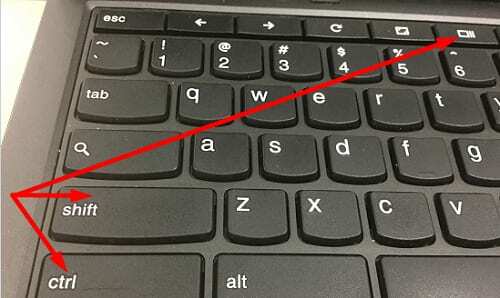
- Ваш курсор миші перетвориться на значок перехрестя. Використовуйте його, щоб клацнути та перетягнути область екрана, яку потрібно зняти.
- Відпустіть кнопку миші, щоб зробити знімок екрана.
У ChromeOS можна використовувати три варіанти знімків екрана: повноекранний, частковий або просто зробити знімок екрана активного вікна.
Крім того, ви також можете зробити знімок екрана за допомогою меню, розташованого в нижньому правому куті. Просто виберіть час, а потім виберіть Скріншот.
Як знайти збережені знімки екрана на Chromebook
Ваш Chromebook зберігає всі ваші знімки екрана в папці Завантаження папку під Файли додаток. Якщо ви не хочете зберігати знімки екрана на диску Chromebook, ви можете зберегти їх у хмарі за допомогою Google Диска.
- Йти до Файлиі виберіть Завантаження папку.

- Виберіть знімки екрана, до яких потрібно завантажити Google Диск.
- Натисніть на Поділіться опцію, а потім натисніть на Зберегти на Диску.
Як зробити знімок екрана на планшетах ChromeOS
Якщо у вас є планшет ChromeOS і ви хочете зробити повноекранний знімок екрана, натисніть Потужність і Зменшити гучність кнопки одночасно.
З іншого боку, якщо ви хочете отримати доступ до додаткових параметрів знімків екрана, утримуйте Потужність і виберіть Скріншот.
Висновок
Щоб зробити повноекранний знімок екрана на Chromebook, натисніть Ctrl і Показати вікна клавіші одночасно. Якщо ви хочете зробити частковий знімок екрана, натисніть Зміна, Ctrl, і Показати вікна ключі. Ваш Chromebook автоматично зберігає нові знімки екрана в папці "Завантаження". Який метод знімка екрана ви віддаєте перевагу? Дайте нам знати в коментарях нижче.